Posiblemente una de las cualidades que mejor se pueden aprovechar de los smartphones de pantalla grande, aparte de disfrutar de contenido o leer, es la posibilidad de la multiventana, pantalla dividida, o como quiera llamarlo cada uno. Android Nougat, por suerte, permite que cualquier smartphone pueda hacer uso de esta característica.
La multiventana tiene varios usos, todos ellos prácticos, como puede ser anotar cierta información en Google Keep (por ejemplo) que aparece en nuestra bandeja de correo sin tener que saltar de una app a otra continuamente. Ahora bien, el navegador Google Chrome para Android puede permitirte tener dos pestañas en pantalla dividida gracias a la multiventana, y a continuación te explicamos cómo.
Usando la multiventana para ejecutar dos pestañas de Chrome
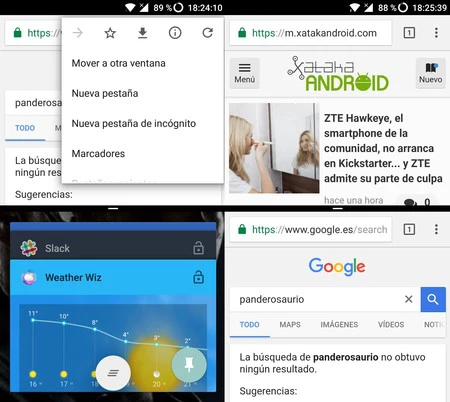
Antes de nada, este minitutorial lo he hecho desde mi OnePlus 3, el cual ejecuta Android Nougat, y no he podido probarlo en algún dispositivo con Marshmallow que pueda ejecutar la multiventana. Si tienes un dispositivo con una versión anterior a Nougat y que pueda usar la multiventana, puedes probar lo que explicaremos, aunque no garantizamos que vaya a funcionar.
Lo primero que tienes que hacer es abrir una pestaña cualquiera de Google Chrome, tras lo cual deberás ejecutar la multiventana (en Nougat, de forma nativa, se hace dejando pulsado el botón de tareas recientes). Después tendrás que pulsar el botón de menú (el de los tres puntos) arriba a la derecha y darle a 'Mover a otra ventana'. Y ya está, fácil, ¿verdad?.
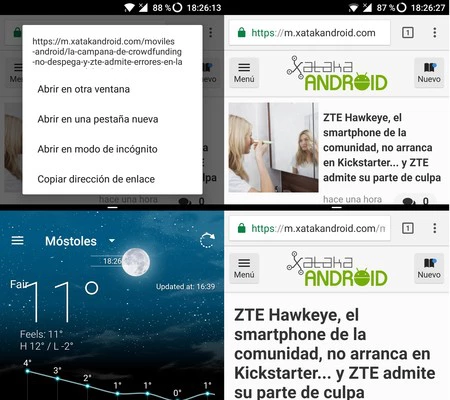
Si estás ejecutando Chrome en una ventana y otra aplicación en otra, pero quieres abrir un enlace en la otra mitad de la pantalla, lo único que tienes que hacer es, como verás en las capturas de más arriba, dejar pulsado el link y elegir 'Abrir en otra ventana', y así es como tendrás en la otra mitad de la pantalla la página elegida.
Cuando decidas dejar de usar la multiventana (por defecto volviendo a dejar pulsado el botón de tareas recientes), todas las pestañas, incluso las que tenías en otra ventana, se unirán como lo ha hecho siempre, no desaparecen. Es un truco realmente sencillo, útil, y que hasta ahora era poco conocido.
Vía | Android CentralEn Xataka Android | Así puedes descargar una página web para verla sin conexión en Chrome para Android




Ver 4 comentarios